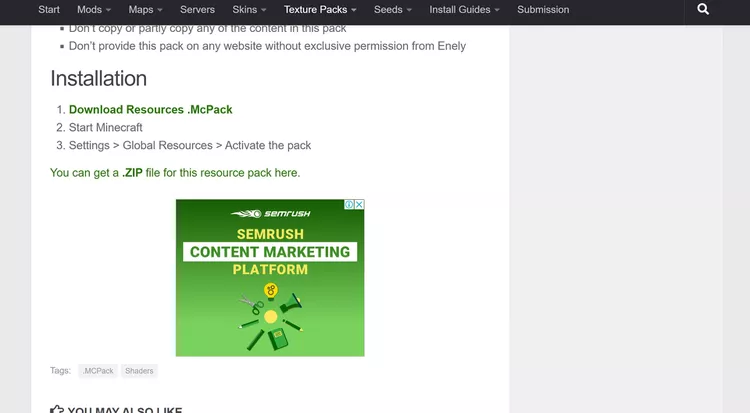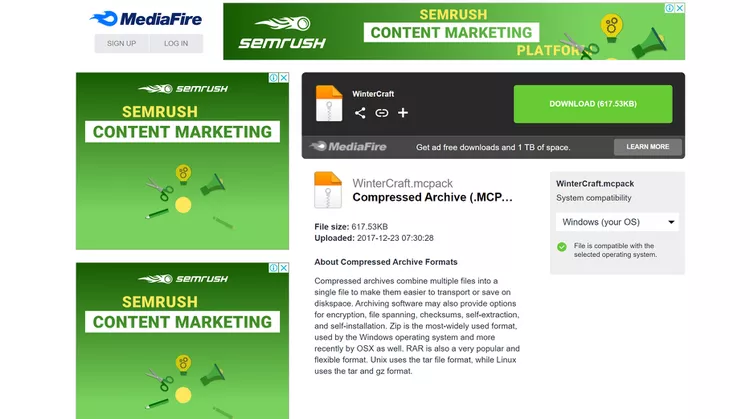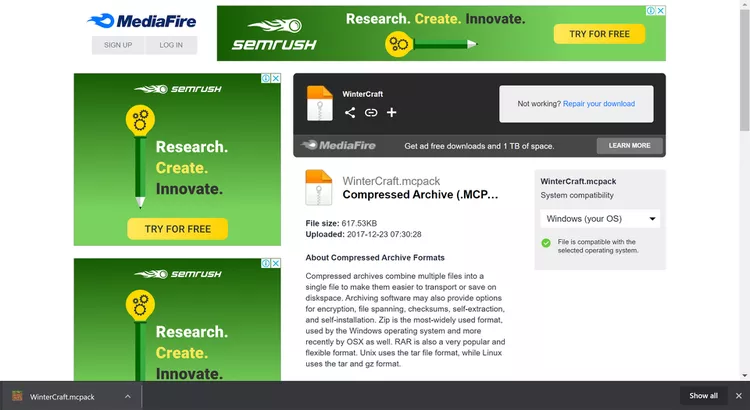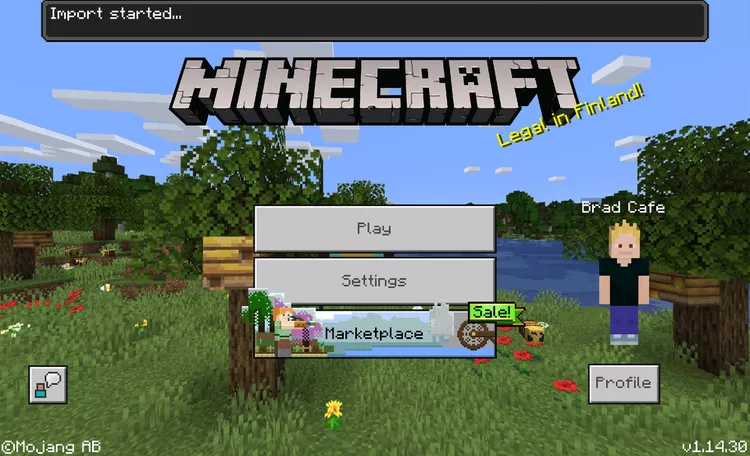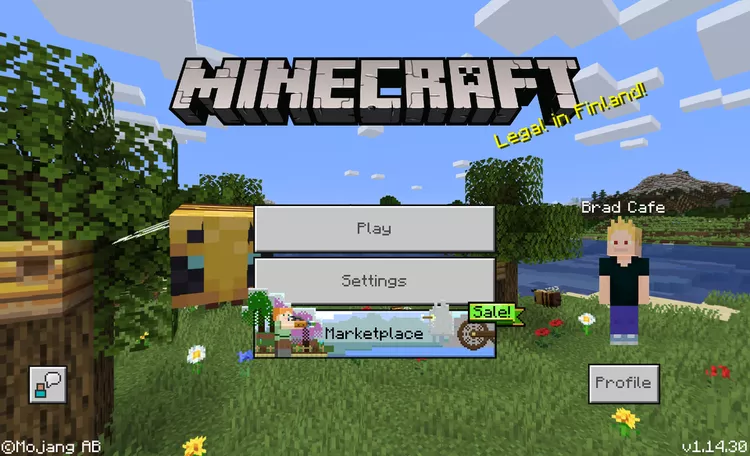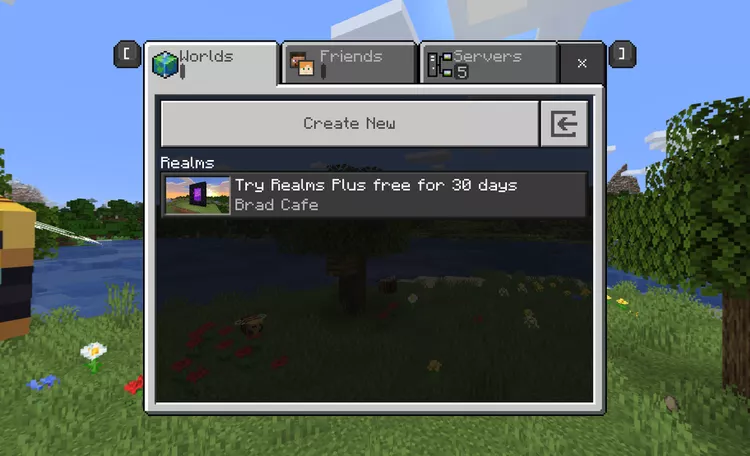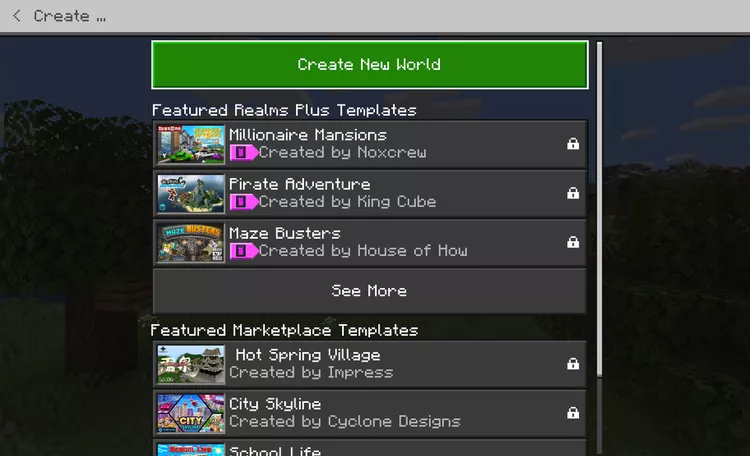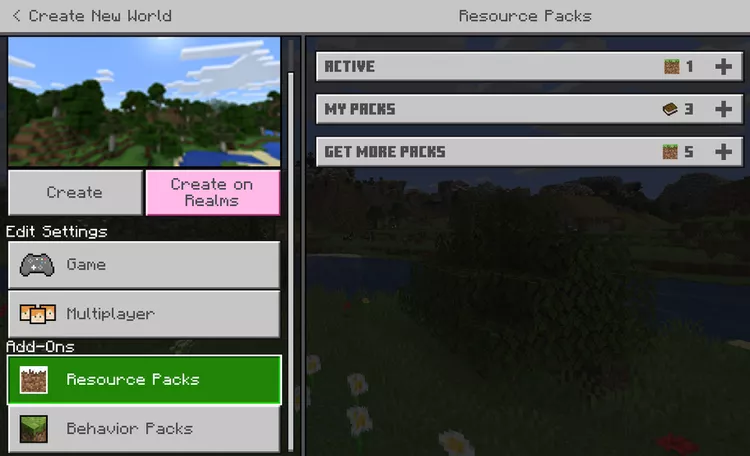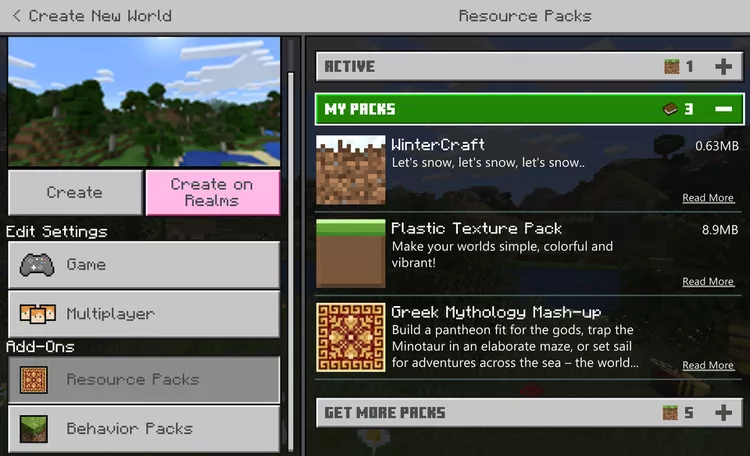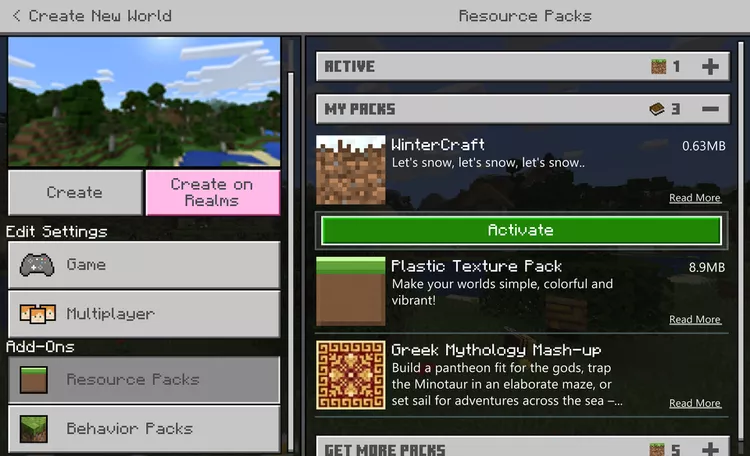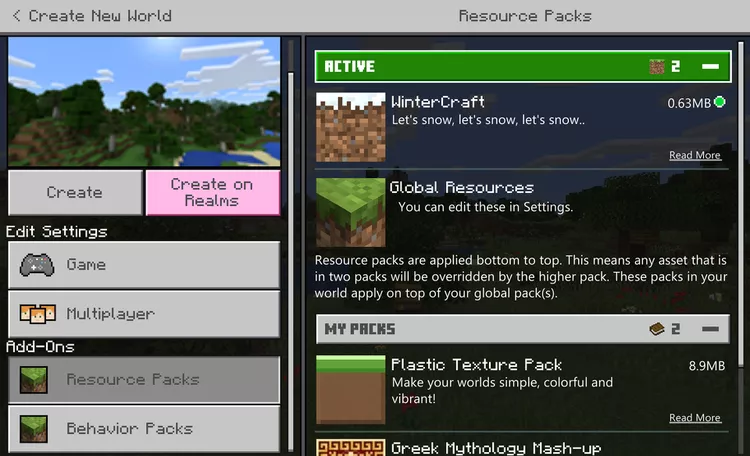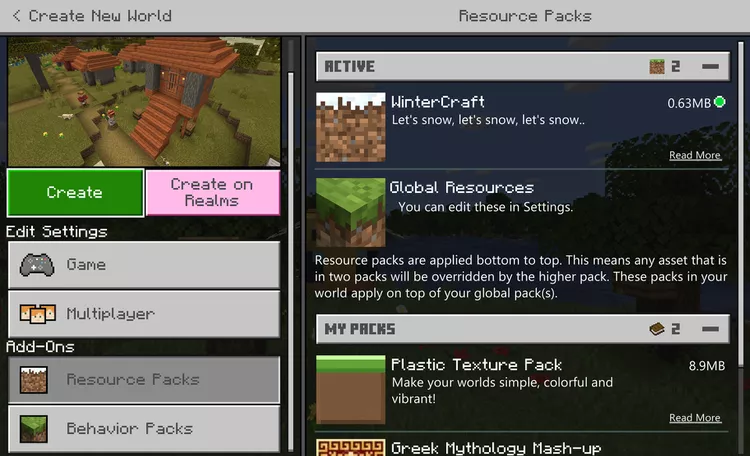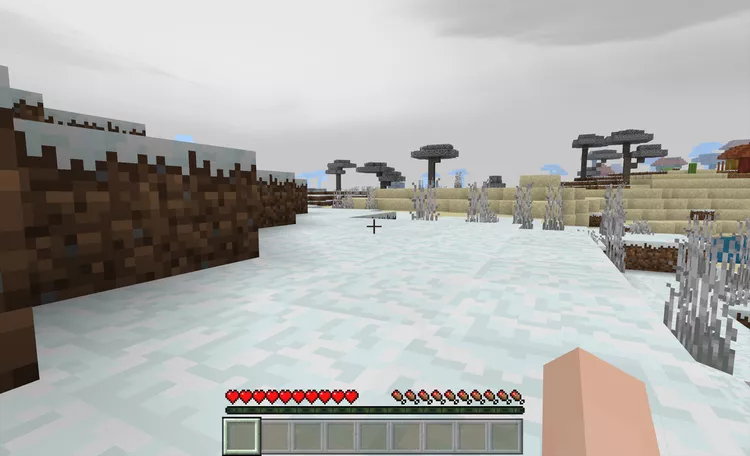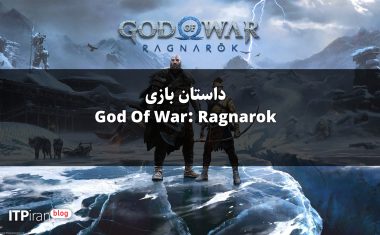Introducción
Los shaders para Minecraft son creados por otros jugadores y subidos a sitios web para su descarga gratuita. Minecraft Shader contiene todo el código y los elementos visuales necesarios para modificar el mundo de Minecraft, todo comprimido en un único archivo MCPACK.
Minecraft SHADER no ha sido probado ni aprobado por Microsoft. Por lo tanto, es importante descargar archivos únicamente de sitios web de terceros con buena reputación entre los jugadores.
Cómo instalar shaders en Minecraft
1. En el ordenador donde tienes instalado Minecraft, abre tu navegador web favorito, ve a mcpedl y luego busca el SHAder que quieras instalar.
2. Haga clic en Descargar.
La descarga del archivo Shader debería comenzar inmediatamente. Si en su lugar accede a otro sitio web, no haga clic en ningún banner ni anuncio. Simplemente haga clic en el enlace de descarga secundario.
3. Una vez finalizada la descarga, haga clic en el archivo.
4. Minecraft se abrirá automáticamente e iniciará el proceso de importación. Esto debería tardar solo unos segundos.

Cómo activar los shaders en Minecraft
Una vez que importes un Shader a tu juego de Minecraft, estará disponible para su uso en cualquier mundo que crees.
Una vez instalado Shader, aquí te explicamos cómo hacerlo.
1. Con Minecraft abierto en tu PC, haz clic en Jugar.
2. Haga clic en Crear nuevo.
3. Haz clic en Crear mundo nuevo.
4. Haz clic en Paquetes de recursos.
5. Haz clic en Mis paquetes y luego haz clic en el nombre del paquete de sombreadores que deseas agregar a tu nuevo mundo.
6. Haga clic en Activar.
7. Haz clic en Activo para verificar que el sombreador de Minecraft se haya agregado a tu mundo.
8. Cambie las opciones que desee configurar y, a continuación, haga clic en Crear.
9. Tu nuevo mundo de Minecraft ahora se cargará con Shader habilitado.